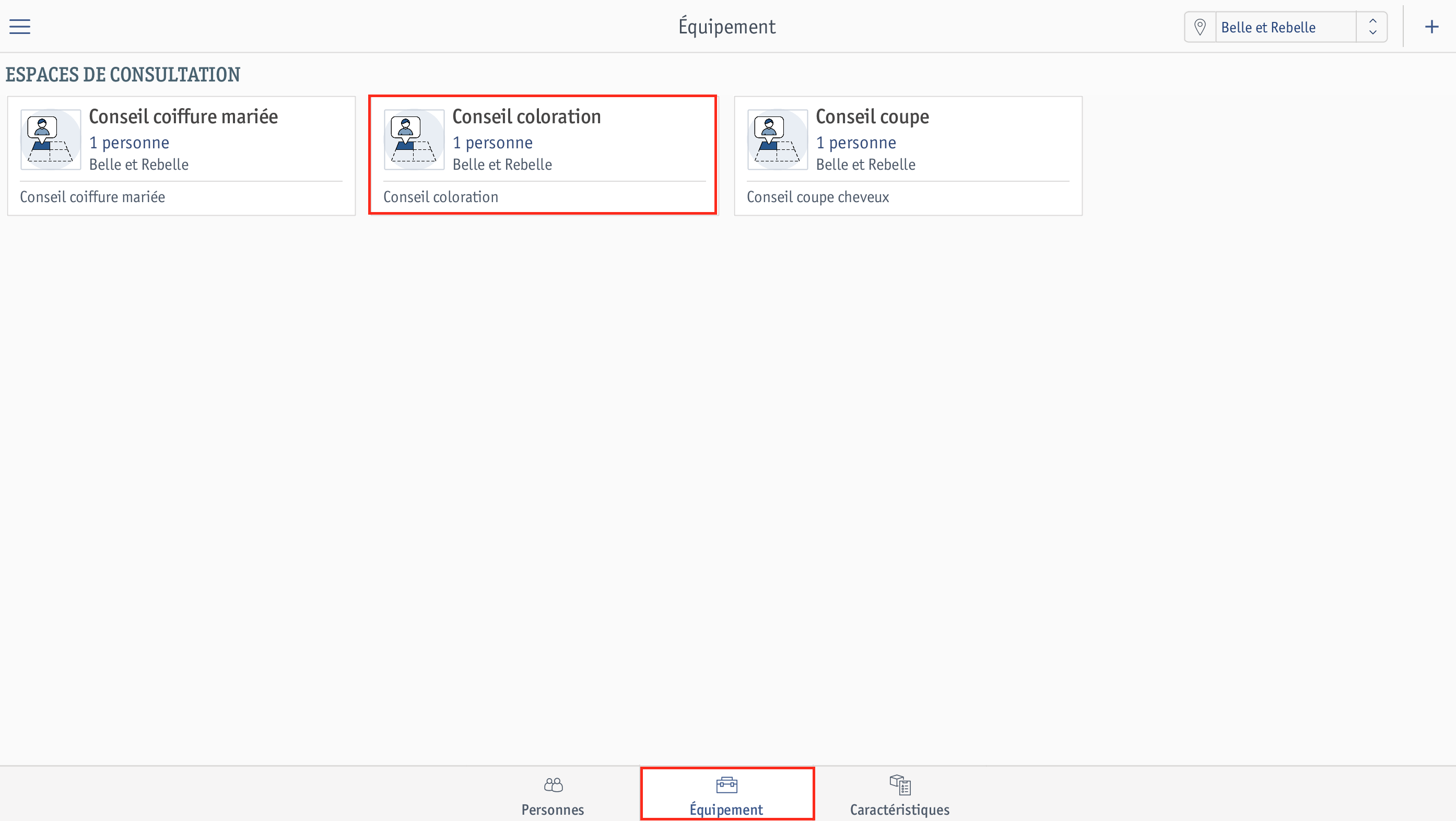 ⮕ La fenêtre comprenant les détails de l’espace de consultation s’ouvre.
⮕ La fenêtre comprenant les détails de l’espace de consultation s’ouvre. Une fois que vous avez créé des espaces de consultation, vous avez la possibilité de modifier les caractéristiques des espaces de consultation ultérieurement. En outre, nous vous montrons ici comment combiner vos services de consultation déjà créés aux espaces de consultation.
Conditions préalables
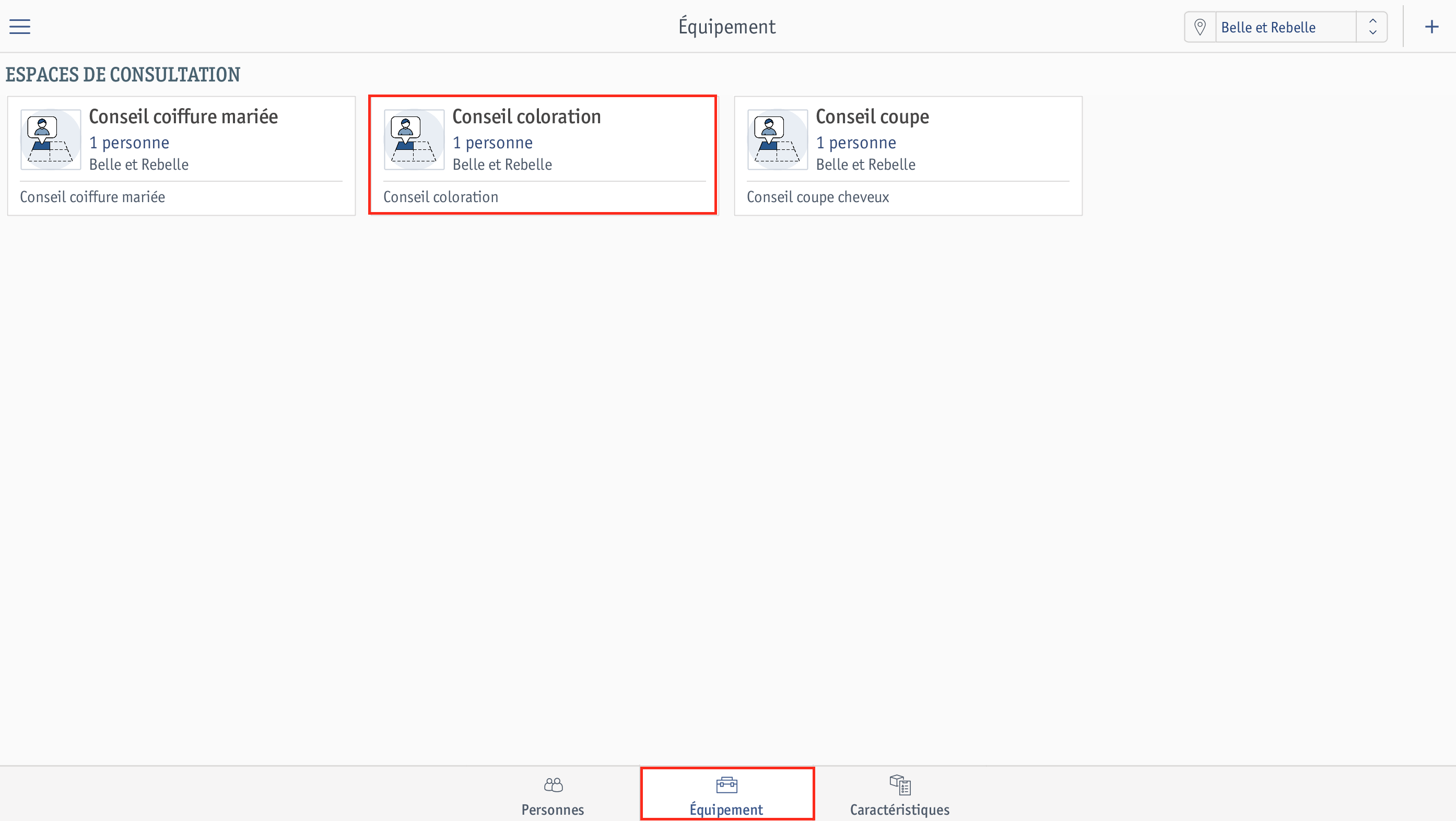 ⮕ La fenêtre comprenant les détails de l’espace de consultation s’ouvre.
⮕ La fenêtre comprenant les détails de l’espace de consultation s’ouvre. 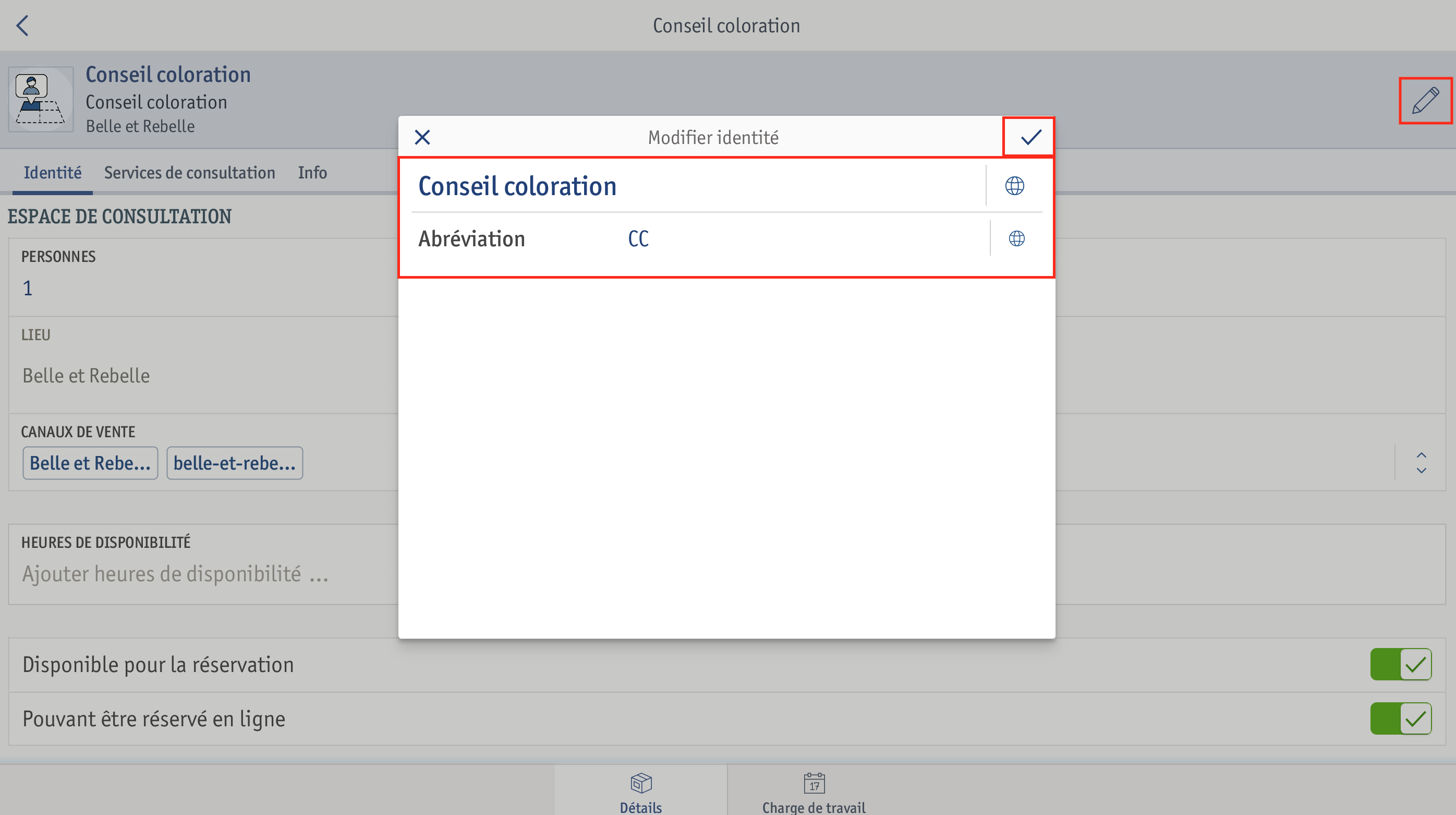
Entrez ici les caractéristiques principales de la ressource. 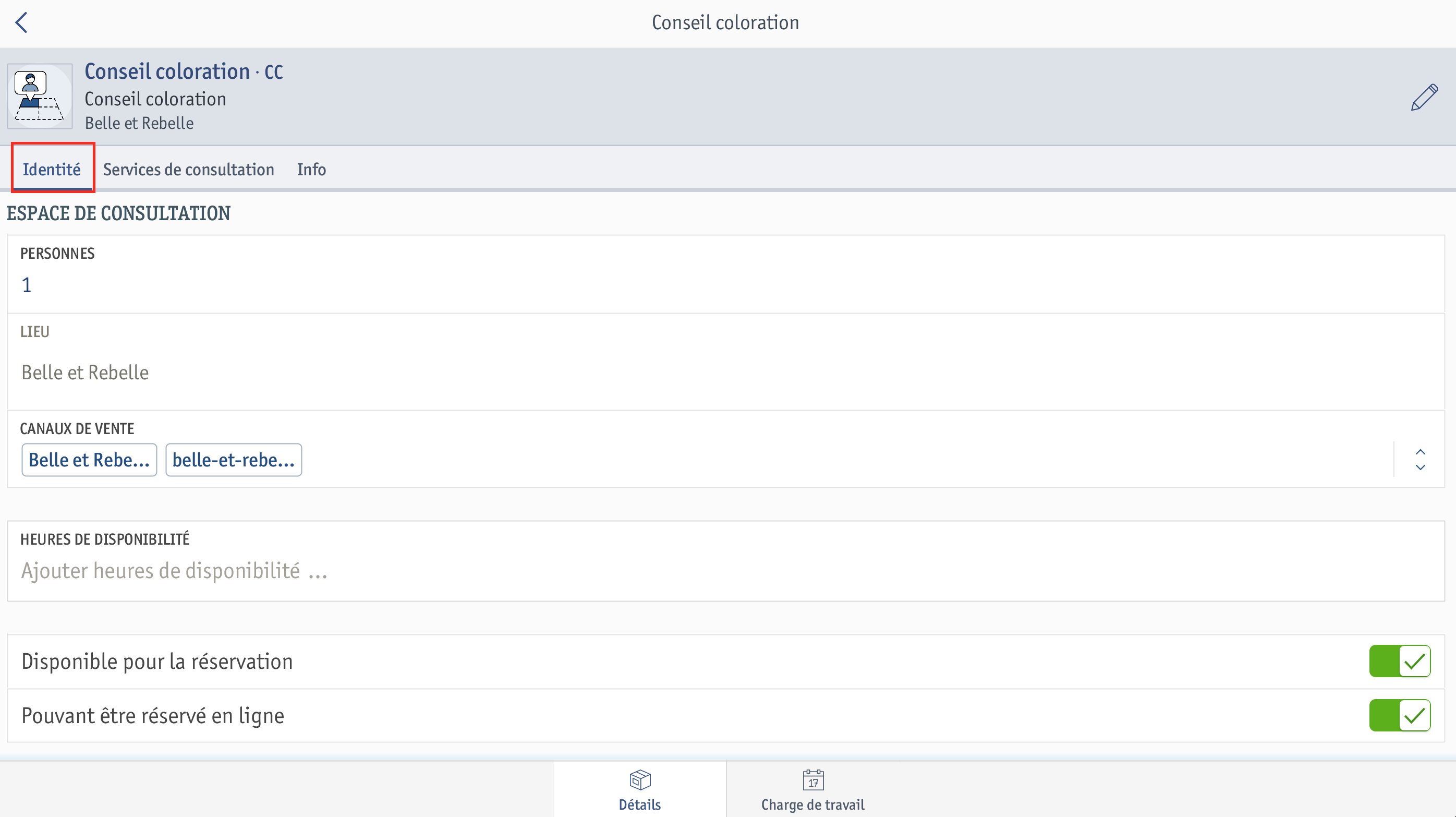
Personnes : modifiez ici le nombre de personnes pour lequel l’espace de consultation est prévu.
Lieu : choisissez ici le point de vente auquel vous souhaitez proposer l’espace de consultation.
Canaux de vente : sélectionnez ici les canaux de vente sur lesquels les ressources sont disponibles.
Entrez ici la plage pour laquelle l’espace de consultation n’est pas réservable. Par exemple, l’espace de consultation est uniquement disponible à des horaires définis. Vous pouvez sélectionner des heures régulières, définies ou des temps bloqués.
Disponible pour la réservation
Définissez ici si les ressources doivent être disponibles à la réservation.
Pouvant être réservé en ligne
Lorsque la ressource, c’est-à-dire l’espace de consultation, est disponible à la réservation, vous définissez ici si celle-ci est également réservable en ligne. Peut-être que vous ne souhaitez pas rendre tous vos espaces de consultation disponibles en ligne, afin d’en garder quelques-uns à disposition pour les clients de passage.

Sélectionnez ici les services de consultation créés devant être proposés à cet espace de consultation.
Lorsqu’un service de consultation n’est plus proposé à cet espace de consultation, vous avez la possibilité de supprimer ce service.
Dans l’onglet Info, vous pouvez ajouter des informations supplémentaires concernant les espaces de consultation choisis.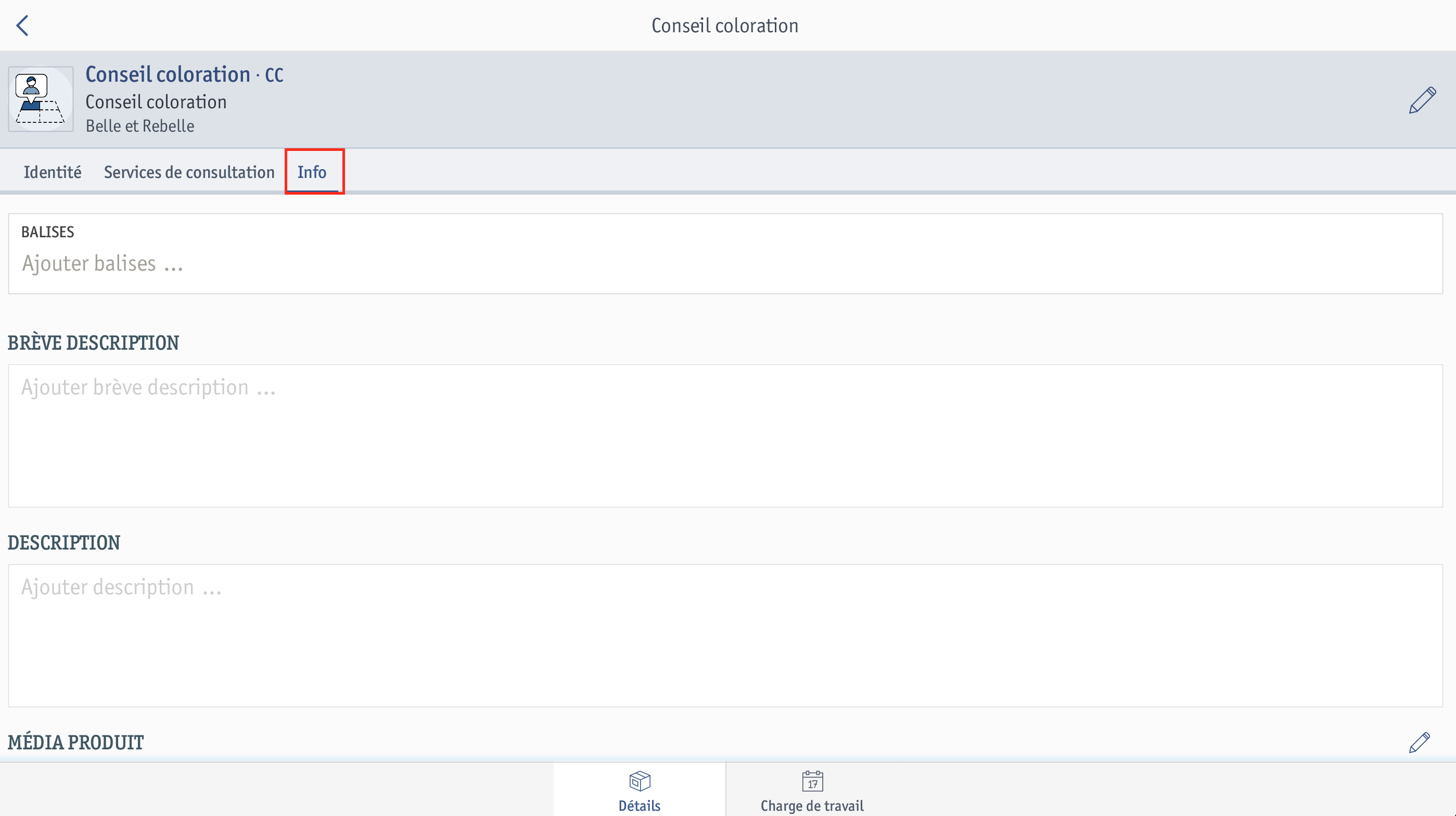
Balises
Ajoutez ici les balises pour l’espace de consultation.
Brève description
Entrez ici une brève description de l’espace de consultation sélectionné.
Description
Entrez ici une description détaillée de l’espace de consultation sélectionné.
Média produit
À cet endroit, vous pouvez ajouter différents médias à l’espace de consultation.
Dans l’onglet Charge de travail, vous bénéficiez d’un aperçu rapide de l’occupation actuelle de l’espace de consultation. Vous pouvez trier par services ou par date.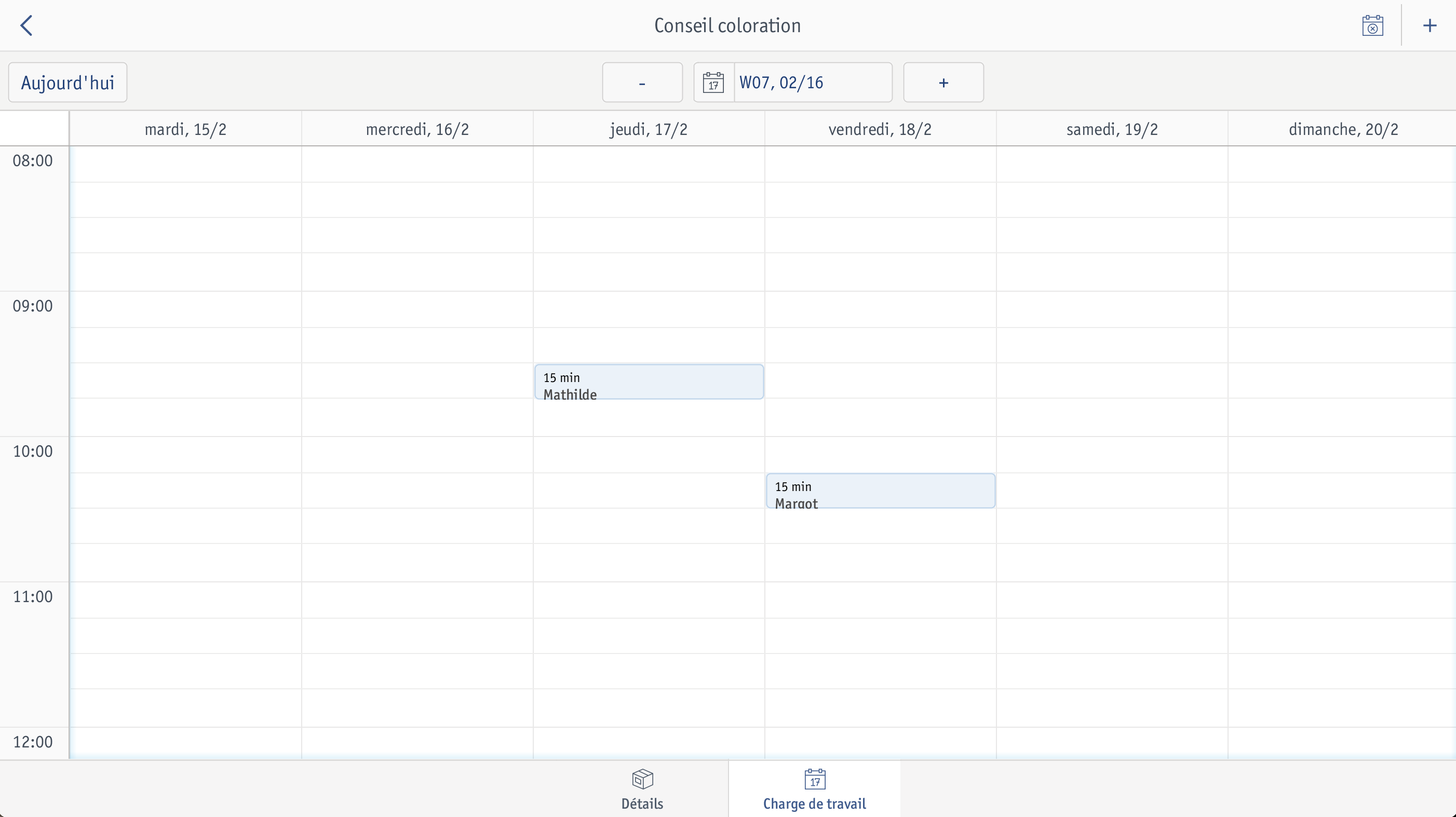
Appuyez sur le symbole [+] afin de choisir un service de consultation et, lors de l’étape suivante, de créer une réservation pour cet espace de consultation.
Appuyez sur le symbole pour ouvrir la boîte de dialogue [+ Temps sans réservations possibles]. Ici, vous pouvez fixer une plage au cours de laquelle les réservations sont impossibles. En outre, vous pouvez également définir si les réservations existantes peuvent être démarrées.